-
品牌型号:联想GeekPro 2020
系统:win10 1909 64位企业版
某些用户可能具有不同的计算机型号,但是相同的系统版本适用于此方法。
打印机现在是办公的必备设备,它可以将单击处理的结果打印在纸上,从而提高了每个人的工作效率,因此如何安装打印机驱动程序什么?让我与您分享如何安装打印机驱动程序。
-
1第一步首先将打印机数据线连接到计算机,然后将打印机电源线连接到插座。


-
2第二步在计算机上按win + s组合键,在搜索栏中进入控制面板,然后单击以输入。在查看模式小图标模式下,单击设备和打印机,然后选择添加打印机。
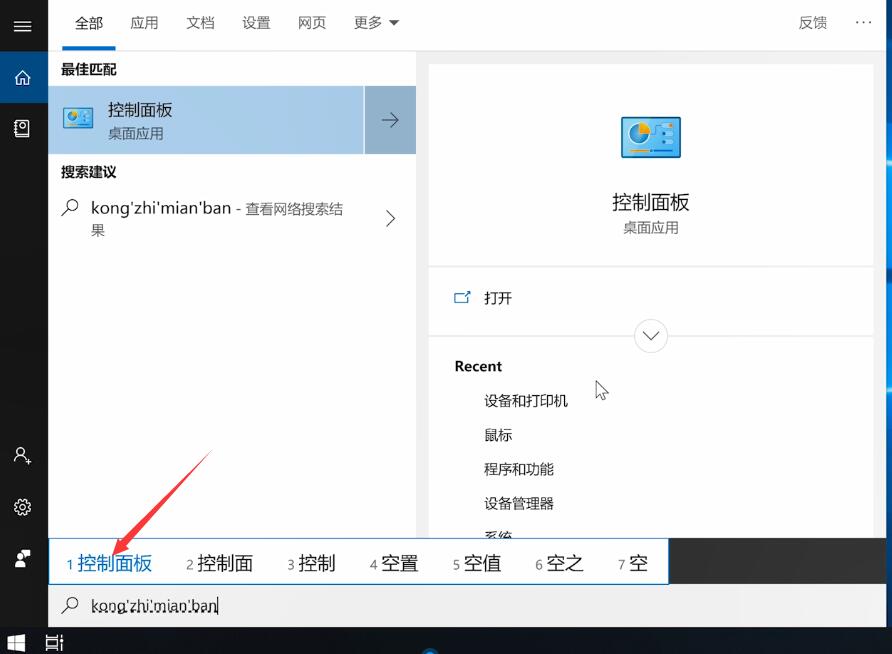
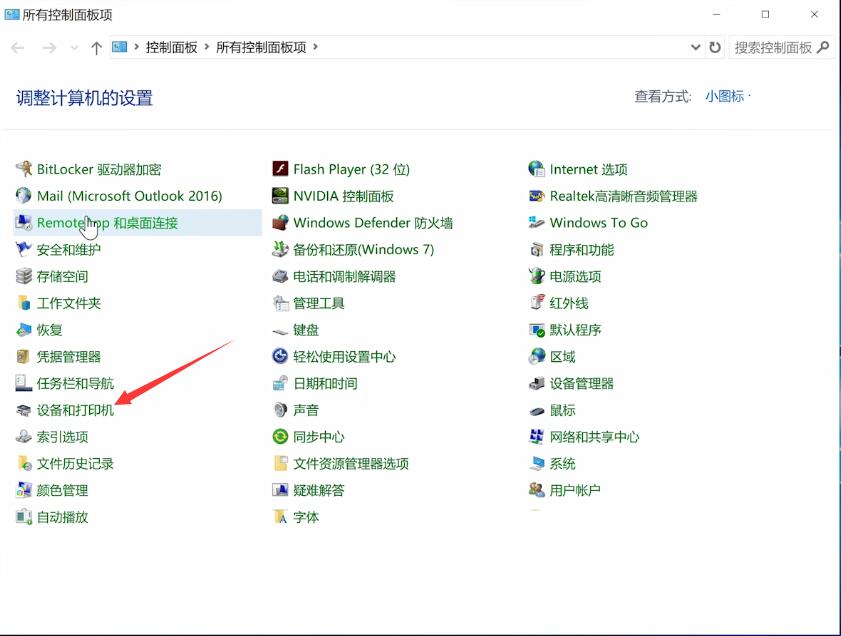
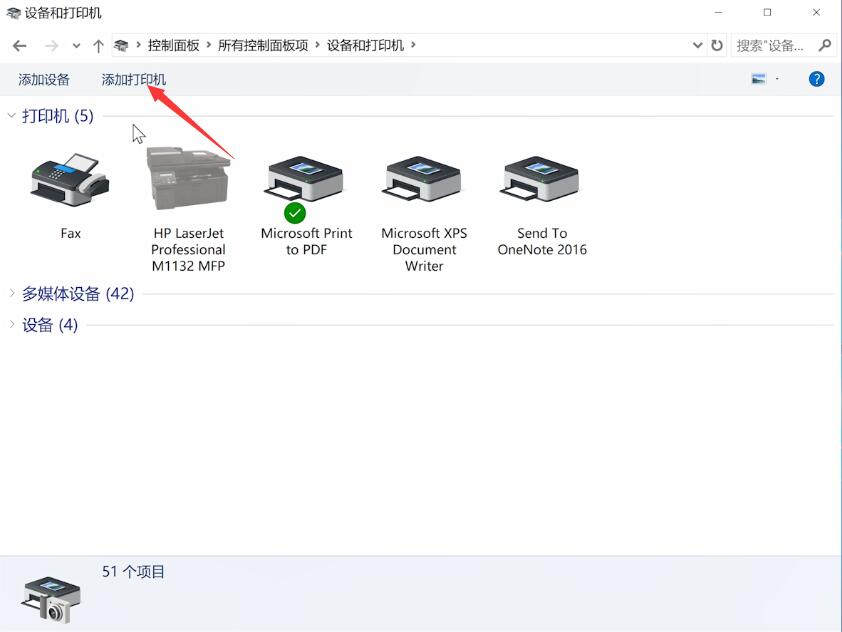
-
3第三步我需要的打印机不在列表中,选择使用TCP / IP地址和主机名添加打印机,下一步,输入打印机的IP地址,下一步
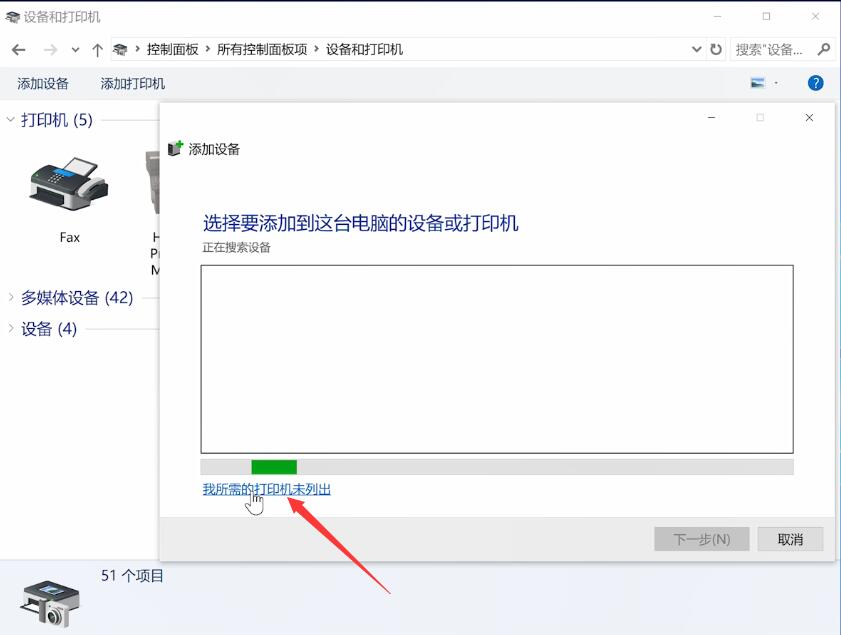
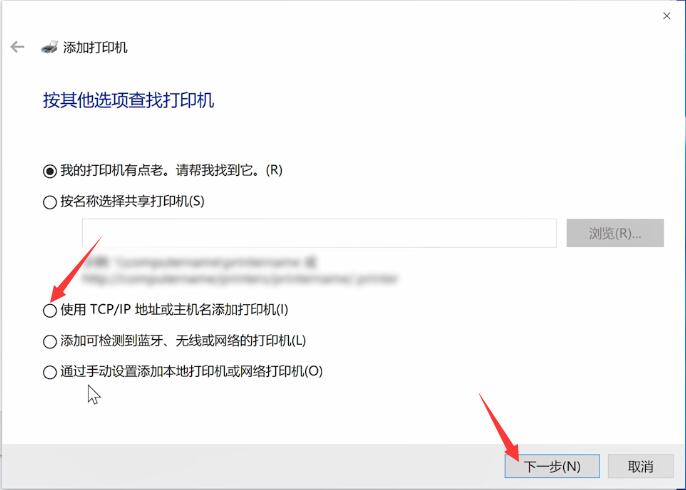
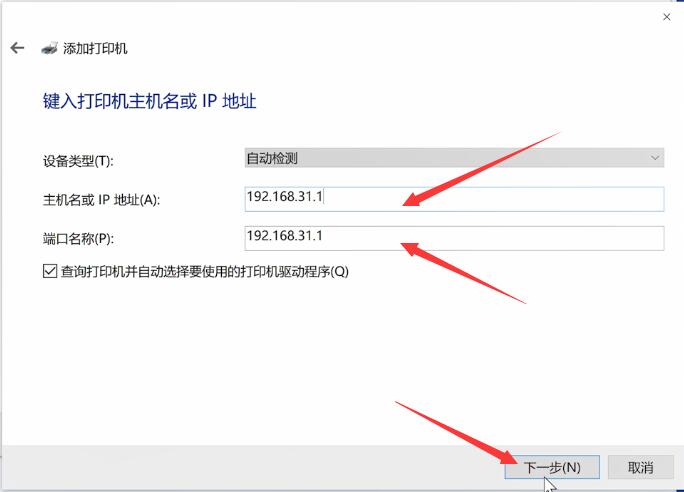
-
4第四步TCP / IP端口检测完成后,下一步是完成驱动程序型号的检测,选择打印机制造商和打印机型号,下一步,默认设置,下一步
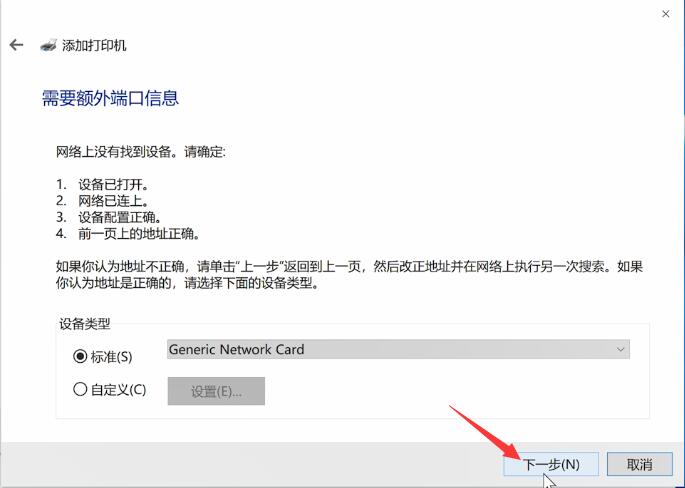
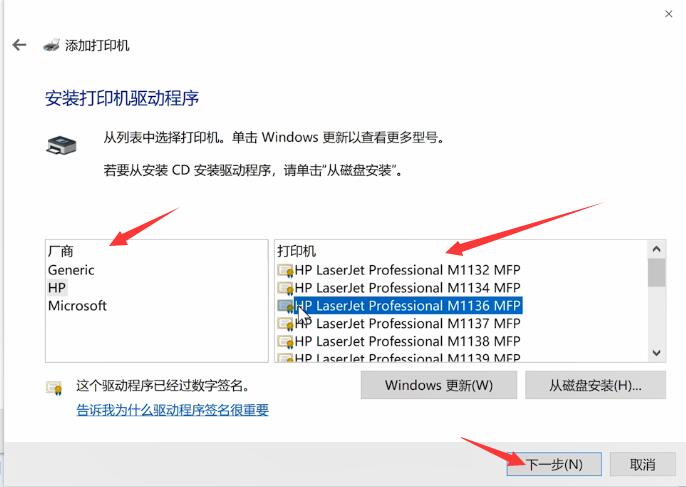
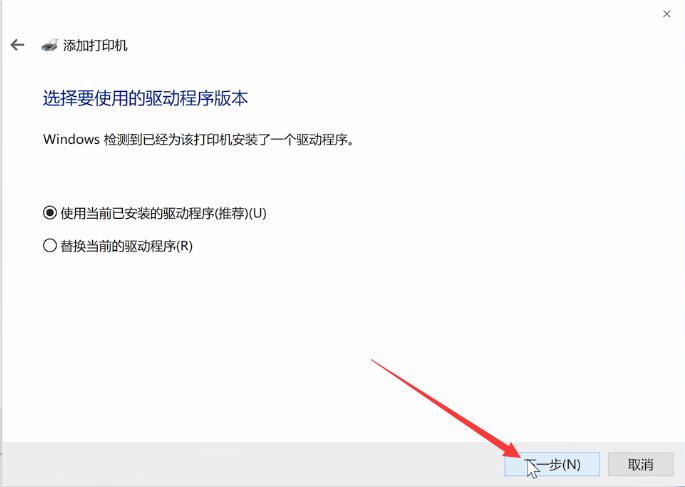
-
5第五步确认打印机的名称,下一步,选择是否共享此打印机,下一步,最后单击完成,返回以查看打印机是否已成功添加
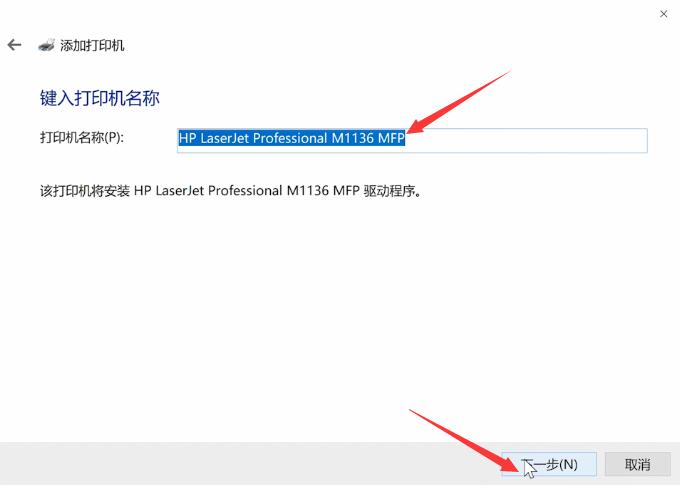
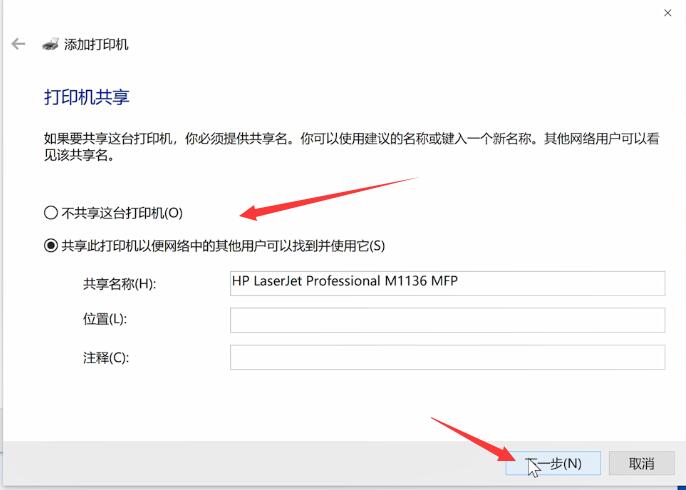
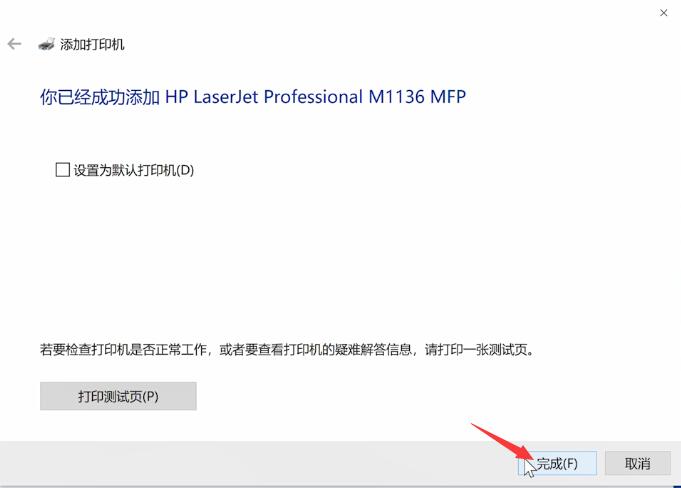
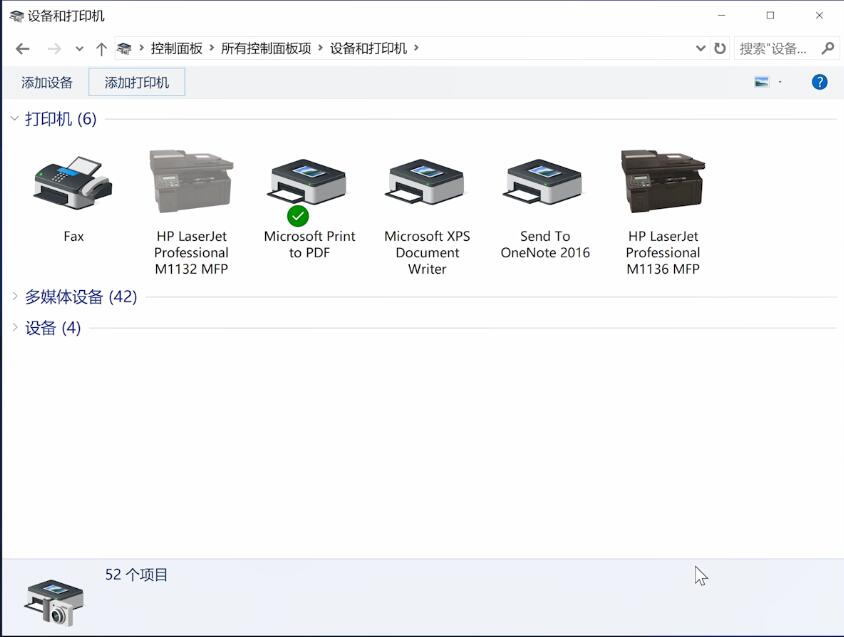
以上是如何安装打印机驱动程序,希望对您有所帮助。


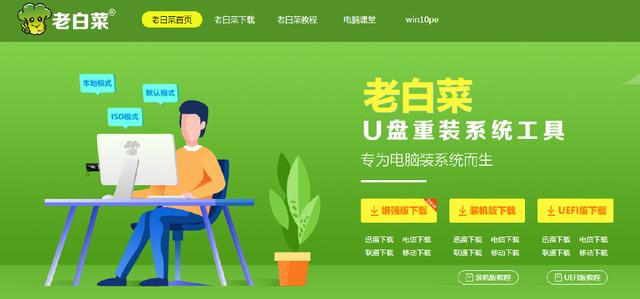

![RedHat服务器上[Errno 5] OSError: [Errno 2]的解决方法](https://img.pc-daily.com/uploads/allimg/4752/11135115c-0-lp.png)

